Toshiba A40-K (PMM3A) Mode d'emploi
Le Toshiba A40-K (PMM3A) est un ordinateur portable conçu pour une utilisation polyvalente. Il dispose d'un écran, d'un clavier, d'un pavé tactile et de plusieurs ports pour connecter des périphériques. Vous pouvez l'utiliser pour naviguer sur Internet, travailler sur des documents, regarder des vidéos et bien plus encore.
PDF
Télécharger
Document
Manuel d'entretien PORTEGE X40-K Série Numéro de dossier (960-952) 4.1 Précautions de sécurité Veuillez lire les consignes de sécurité suivantes avant de démonter l'ordinateur et suivez toujours les instructions lorsque vous travaillez sur l'ordinateur. 1. Utilisez toujours la batterie d'origine autorisée par Dynabook ou compatible avec l'appareil. Les autres batteries ayant des spécifications différentes, elles peuvent être incompatibles avec l'appareil et risquent d'éclater ou d'exploser. Ne jamais chauffer ou démonter le bloc-piles, car cela pourrait entraîner une fuite de la solution alcaline. Ne jetez jamais la batterie au feu, car elle pourrait exploser. 2. Le bloc d'alimentation et d'autres composants sont soumis à des tensions élevées. Si vous devez mettre sous tension un ordinateur partiellement démonté pour en vérifier le fonctionnement, veillez à ne pas toucher les connecteurs ou les composants, afin d'éviter tout risque d'électrocution. De même, ne démontez pas les composants individuels lors de la maintenance de premier niveau. 1. Mettez l'appareil hors tension et débranchez l'adaptateur CA de la source d'alimentation, afin d'éviter tout risque d'électrocution. 2. Les piles de l'ordinateur conservent une charge électrique et il existe donc un risque d'électrocution même lorsque l'ordinateur est déconnecté d'une source d'alimentation en courant alternatif. Retirez tout bijou ou accessoire métallique, tel que collier, bracelet ou bague, afin de réduire le risque d'électrocution. Ne travaillez jamais avec des mains mouillées ou humides. 3. Attention aux bords et aux coins qui peuvent couper. Manuel d'entretien (960-952) 4-2 1. Lorsque vous changez un composant, assurez-vous que le composant de remplacement répond aux spécifications requises. N'utilisez jamais de pièces étrangères, afin d'éviter tout risque d'endommagement de l'ordinateur. 2. Pour éviter tout risque de court-circuit, d'incendie ou d'autres dommages internes, ne laissez jamais tomber d'objets métalliques tels que des vis ou des trombones dans l'appareil. Veillez à remplacer les vis par des vis de même taille que celles qui ont été retirées. Assurez-vous que toutes les vis sont solidement fixées. Des vis mal fixées peuvent provoquer des courts-circuits et entraîner de la chaleur, de la fumée ou un incendie. 3. Avant de retirer une FRU ou un autre composant, assurez-vous que tous les câbles du composant ont été débranchés, afin de réduire le risque d'électrocution accidentelle. 4. Si vous utilisez l'alimentation CA, veillez à utiliser le câble fourni avec l'ordinateur ou un câble recommandé par Dynabook. 5. Assurez-vous que tous les composants de remplacement sont conformes aux spécifications de l'ordinateur et que tous les câbles et connecteurs sont solidement fixés, afin d'éviter tout risque d'électrocution. 6. Certaines pièces de l'ordinateur, telles que l'unité centrale et le module de refroidissement, deviennent très chaudes pendant le fonctionnement. Effectuez les réparations une fois qu'elles ont refroidi. Soyez prudent à proximité de l'unité centrale et du module de refroidissement pour éviter les brûlures. 4.2 Avant de commencer Prenez note des points suivants avant de commencer le travail. Retirez toujours l'adaptateur secteur et le bloc-batterie avant de commencer les procédures. La procédure de retrait du bloc-batterie est décrite au point 4.11 Bloc-batterie. 1. Ne démontez l'ordinateur que s'il fonctionne anormalement. 2. Utiliser les outils recommandés. 3. Veillez à ce que l'environnement dans lequel vous travaillez et stockez les pièces ne contienne aucun des éléments suivants. ■ Poussière ou saleté ■ Électricité statique ■ Conditions extrêmement chaudes, froides ou humides 4. Effectuez les tests de diagnostic décrits au chapitre 2 pour identifier l'UFR qui est probablement à l'origine de la défaillance du système. 5. N'effectuez pas de travaux inutiles. Travaillez toujours conformément aux procédures de démontage et de remontage de ce manuel. 6. Conservez les pièces retirées de l'ordinateur dans un endroit sûr, à l'écart de l'ordinateur, où elles ne risquent pas d'être endommagées ou d'interférer avec votre travail. 7. Le démontage nécessite l'enlèvement d'un grand nombre de vis. Manuel d'entretien (960-952) 4-3 Conservez les vis retirées dans un endroit sûr afin de pouvoir déterminer quelles vis appartiennent à quelle pièce. 8. Lors du réassemblage, veillez à utiliser les bonnes vis et à placer les pièces dans la bonne position. Les tailles de vis sont indiquées dans le texte et les figures. Manuel d'entretien (960-952) 4-4 9. Toutes les pièces ayant des arêtes et des coins tranchants, veillez à ne pas vous couper. 10. Après avoir remplacé un FRU, vérifiez que l'ordinateur et la pièce remplacée fonctionnent correctement. 4.3 Procédure de démontage Quatre types principaux de connecteurs de câble sont utilisés. ■ Connecteur de plaque de pression ■ Connecteur à ressort ■ Connecteur de retournement ■ Connecteur à broches normales Pour les connecteurs à plaque de pression, faites glisser les étiquettes de maintien de la plaque de pression des deux côtés de la plaque de pression en plastique sur le connecteur et retirez le câble du connecteur. Lors de la reconnexion du câble au connecteur de la plaque de pression, faites glisser les étiquettes de maintien de la plaque de pression des deux côtés de la plaque de pression en plastique sur le connecteur et insérez le câble dans le connecteur. Pousser les deux étiquettes de la plaque de pression de manière à ce que le câble soit fixé dans la bonne position. Tirer sur le câble pour s'assurer qu'il est bien connecté. Pour les connecteurs à ressort, le fait de soulever le bouchon libère le câble et permet de le retirer. Pour rebrancher, maintenez le bouchon en position haute et insérez le câble, puis abaissez le bouchon pour fixer le câble. Tirez sur le câble pour vous assurer qu'il est bien connecté. Pour les connecteurs à bascule arrière, le fait de soulever la plaque de bascule libère le câble et permet de le retirer. Pour rebrancher, maintenez la plaque de basculement en position haute et insérez le câble, puis abaissez la plaque de basculement pour fixer le câble. Tirez sur le câble pour vous assurer qu'il est bien connecté. Des connecteurs à broches normales sont utilisés pour tous les autres câbles. Il suffit de tirer ou d'enfoncer ces connecteurs pour les déconnecter ou les reconnecter. Figure 4-1 Connecteur de plaque de pression/Connecteur de ressort/Connecteur de bascule arrière 4.4 Procédures d'assemblage Une fois que l'ordinateur a été démonté et que la pièce à l'origine de la Manuel d'entretien (960-952) 4-5 panne a été réparée ou remplacée, l'ordinateur doit être remonté. Manuel d'entretien (960-952) 4-6 Tenez compte des points généraux suivants lors de l'assemblage de l'ordinateur. ■ Prenez votre temps et suivez attentivement les instructions. Se hâter dans le travail d'assemblage ne fera qu'introduire de nouveaux problèmes. ■ Vérifiez que tous les câbles et connecteurs sont bien branchés. ■ Avant de fixer les FRU ou d'autres pièces, assurez-vous qu'aucun câble n'est coincé dans les vis ou le FRU. ■ Vérifier que tous les loquets sont bien fermés. ■ Assurez-vous d'avoir installé correctement toutes les FRU et qu'il ne reste pas de vis. L'utilisation d'une vis incorrecte peut endommager le filetage ou la tête de la vis et entraîner une mauvaise fixation de l'UFR. Après l'installation des FRU, vérifiez que l'ordinateur fonctionne correctement. 4.5 Outils et équipements Pour votre sécurité et celle des personnes qui vous entourent, il est important que vous utilisiez un équipement de détection des décharges électrostatiques (ESD). L'utilisation correcte de l'équipement augmente le pourcentage de réparations réussies et permet d'économiser le coût des pièces endommagées ou détruites. L'équipement suivant est nécessaire pour le démontage et l'assemblage. ■ Un tournevis Philips avec un embout de type 0 (pour les vis S-THIN HEAD) ■ Un tournevis Philips avec embout de type 1 (pour les vis autres que celles mentionnées ci-dessus) ■ Un tournevis plat (pour retirer l'unité centrale) ■ Pince à épiler (pour soulever les vis) ■ Tapis ESD (à poser sur la table de travail ou sur le sol) ■ Un bracelet ESD et une prise de terre pour le talon ■ Tapis ou revêtement de sol antistatique ■ Les ionisateurs d'air dans les zones très sensibles à l'électricité statique ■ Déconnecteur de câble coaxial d'antenne ■ Seringue spéciale (pour appliquer la graisse) 4.6 Couple de serrage de la vis Lorsque vous fixez des vis, veillez à respecter la liste des couples de serrage ci-dessous. Un serrage excessif peut endommager les composants et les vis ; un serrage insuffisant peut entraîner des courts-circuits électriques ou d'autres dommages si les vis ou les composants se détachent. Dynabook recommande l'utilisation d'un tournevis électrique pour des opérations Manuel d'entretien (960-952)rapides et faciles. 4-7 ■ M2 (2mm) 0,167 N-m (1,7 kgf cm) ■ M2,5 (2,5mm) 0,294 N-m (3,0 kgf cm) Manuel d'entretien (960-952) 4-8 Pour éviter d'endommager les vis à tête fine, utiliser un tournevis philips de type 0. Appuyez sur l'axe du tournevis tout en tournant la vis. En effet, la surface de contact entre la vis et le tournevis est inférieure à celle d'une vis à tête cylindrique (tête de vis standard en forme de poêle). 4.7 Couleur de la poignée Certaines vis ont une zone de préhension colorée pour vous aider à déterminer la longueur de la vis. [Prise normale] ■ Vis de longueur normale : Bleu ■ Vis de longueur spéciale : Vert ■ Vis de serrage : Jaune On entend par "vis de longueur spéciale" les vis dont la longueur est indiquée par un nombre entier à la première décimale, par exemple 2,5 mm, 2,6 mm, etc. Zone de préhension 4.8 Notation des vis Pour faciliter l'entretien de l'ordinateur, les marques des types de vis, y compris les types et les longueurs des vis, sont indiquées sur le boîtier de l'ordinateur. Type de vis + Longueur de la vis (mm) Forme de la vis B : Vis de liaison F : Vis à tête plate S : Vis à tête super fine T : Vis à tôle U : Autres vis (Vis uniques : tête cylindrique, goujon, etc.) Manuel d'entretien (960-952) 4-9 Exemple : B6 ... Vis BIND de 6mm Couleur/matériau de la vis B : Noir/Nickel C : Argent/Chromate non exavalent U : Autres vis (vis uniques : telles que les goujons, etc.) 4.9 Supports de mémoire Insérez ou retirez un support de mémoire conformément aux instructions figurant dans le manuel de chaque support de mémoire ou dans les manuels du système informatique que vous utilisez. 4.9.1 Installation du support de mémoire Pour insérer un support de mémoire, suivez les étapes décrites ci-dessous et reportez-vous à la figure 4-2. 1. Tournez le support de mémoire de manière à ce que les contacts (zones métalliques) soient orientés vers le bas. 2. Insérez la carte mémoire dans l'emplacement prévu à cet effet sur votre ordinateur. 3. Appuyez doucement sur le support de mémoire jusqu'à ce qu'il s'enclenche. Figure 4-2 Insertion d'un support de mémoire 1 2 1. Emplacement pour support de mémoire2 . Support de mémoire 4.9.2 Retrait du support de mémoire Pour retirer le support de mémoire, suivez les étapes décrites ci-dessous et reportez-vous à la figure 4-2. 1. Ouvrez l'icône Retirer le matériel en toute sécurité et éjecter le support dans la barre des tâches de Windows. 2. Sélectionnez le support de mémoire que vous souhaitez supprimer. Manuel d'entretien (960-952) 4-10 3. Poussez le support de mémoire jusqu'à ce que vous entendiez un déclic pour le libérer partiellement. Manuel d'entretien (960-952) 4-11 4. Saisir le support et le retirer. 4.10 Assemblage du couvercle et de la base 4.10.1 Démontage du couvercle et de la base Pour retirer l'ensemble de la base, suivez les étapes ci-dessous et reportez-vous aux figures 4-3 à 4-5. 1. Fermez le panneau d'affichage et retournez l'ordinateur. 2. Retirez les vis suivantes qui fixent l'ensemble du couvercle et l'ensemble de la base . Figure 4-3 Démontage de la base (1) 7 6 M2.5 x 5.5BT 3 2 4 9 8 5 1 3. Séparer la base et le couvercle tout en libérant les loquets à l'aide du plectre. Manuel d'entretien (960-952) 4-12 Figure 4-4 Retrait de l'ensemble de la base (2) 4. Retirer l'assemblage de la base. Figure 4-5 Retrait de l'ensemble de la base (3) Assemblage de la base Assemblage du couvercle Manuel d'entretien (960-952) 4-13 4.10.2 Installation de la base Pour installer l'ensemble de base, suivez les étapes ci-dessous et reportez-vous aux figures 4-3 à 4-6. 1. Placez l'ensemble du couvercle sur l'ensemble de la base tout en sécurisant les loquets . Figure 4-6 Installation de la base 2. Fixez le couvercle et la base à l'aide des vis. Lors de la fixation de l'ensemble de base, veillez à visser les vis dans l'ordre du numéro figurant sur la figure 4-3. 3. Allumez l'ordinateur et ouvrez l'écran. 4.11 Batterie 4.11.1 Retrait de la batterie Pour retirer la batterie, procédez comme suit et reportez-vous aux figures 47 et 4-8. Veillez à ne pas court-circuiter les bornes lorsque vous retirez la batterie. De même, ne laissez pas tomber, ne frappez pas, ne rayez pas, ne démontez pas, ne tordez pas ou ne pliez pas le bloc-batterie. 1. Débrancher le câble de la batterie du connecteur CN8021 de la carte SYSTEM. 2. Retirez les vis suivantes et la batterie. Manuel d'entretien (960-952) 4-14 Figure 4-7 Libération de la batterie (1) CN8021 S2x4CT 1 Faisceau de batterie 2 3. Débranchez le câble de la batterie du connecteur de la batterie . Figure 4-8 Libération de la batterie (2) 1 2 Faisceau de batterie Batterie Éliminez la batterie usagée/enlevée conformément aux lois et ordonnances en vigueur dans votre pays. Manuel d'entretien (960-952) 4-15 4.11.2 Installation de la batterie Pour installer la batterie, suivez les étapes ci-dessous et reportez-vous aux figures 4-7 et 4-8. La batterie au lithium-ion peut exploser si elle n'est pas montée, utilisée, manipulée ou éliminée correctement. Éliminez toujours la batterie usagée conformément aux lois et ordonnances en vigueur dans votre pays. N'utilisez que des piles approuvées par Dynabook. Vérifiez visuellement les bornes de la batterie. Si elles sont sales, nettoyez-les avec un chiffon sec. 1. Détachez le séparateur d'un côté du faisceau de la batterie et connectez le faisceau de la batterie au connecteur du bloc-batterie. 2. Placez le bloc-batterie sur le COVER ASSY et fixez-le à l'aide des vis. 3. Décoller le séparateur de l'autre côté du faisceau de la batterie et connecter le faisceau de la batterie au connecteur CN8021 de la carte SYSTEM. 4.12 Module de mémoire 4.12.1 Retrait du module de mémoire Pour retirer le module de mémoire, suivez les étapes décrites ci-dessous : Ne touchez pas les connecteurs du module de mémoire ou de l'ordinateur. La présence de poussière ou de taches sur les connecteurs peut entraîner des problèmes d'accès à la mémoire. N'appuyez jamais fortement sur le module de mémoire et ne le pliez pas. 1. Ouvrez les loquets gauche et droit à l'extérieur et retirez le(s) module(s) de mémoire. Manuel d'entretien (960-952) 4-16 Figure 4-9 Retrait du ou des modules de mémoire 1 2 1 1. Verrous2 . Module de mémoire 4.12.2 Installation du module de mémoire Pour installer un module de mémoire, suivez les étapes décrites ci-dessous : 1. Alignez l'encoche du module de mémoire avec celle de l'emplacement de mémoire et insérez délicatement le module dans l'emplacement à un angle d'environ 30 degrés avant de le maintenir enfoncé jusqu'à ce que les loquets de chaque côté s'enclenchent. Figure 4-10 Mise en place du module de mémoire 1 2 Après avoir installé le module de mémoire, assurez-vous qu'il est bien fixé par les loquets gauche et droit. Manuel d'entretien (960-952) 4-17 4.13 SSD 4.13.1 Démontage du SSD Pour retirer le disque SSD, procédez comme suit et reportez-vous à la figure 4-11. Veillez à ne pas appuyer sur le haut ou le bas d'un disque SSD. La pression peut entraîner la perte de données ou endommager l'appareil. 1. Retirez la vis suivante et déconnectez le SSD du connecteur CN1900 de la carte SYSTEM. Figure 4-11 Retrait du disque SSD CN1900 S2x3.5BT SSD 4.13.2 Installation du SSD Pour installer le disque SSD, suivez les étapes ci-dessous et reportez-vous à la figure 4-12. Pour éviter tout dommage, tenez toujours le disque SSD par les côtés. Pour éviter que le disque SSD ne soit déformé lors de l'installation du pack SSD dans l'ordinateur, n'appuyez pas sur le centre du pack SSD. Tenez toujours le disque SSD par les côtés. 1. Insérez le disque SSD dans le connecteur CN1900 de la carte mère (FME2SY*) en l'inclinant. 2. Pousser le SSD vers le bas et le fixer à l'aide de la vis. Manuel d'entretien (960-952) 4-18 Figure 4-12 Installation du disque SSD CN1900 S2x3.5BT SSD 2 1 4.14 Fente pour carte à puce 4.14.1 Retrait de la fente pour carte à puce Pour retirer l'unité du logement de la carte à puce, procédez comme suit et reportez-vous aux figures 4-13 à 4-15. 1. Déconnecter le FPC/FFC du connecteur CN9600 de la carte SYSTEM et CN9640 de la carte USB. Figure 4-13 Retrait de l'emplacement pour carte à puce (1) CN9600 1 2 B SU CN9640 2. Retirez l'INSU SC de la fente pour carte à puce. 3. Déconnectez le FFC de la carte à puce du connecteur CN2170 de la carte mère. Manuel d'entretien (960-952) 4-19 4. Retirez la vis suivante et décollez la bande AL. Ensuite, faites glisser et soulevez l'unité du logement de la carte à puce comme indiqué dans la figure suivante pour retirer le logement de la carte à puce. Figure 4-14 Retrait de l'emplacement pour carte à puce (2) CN2170 1 S2x2BT 3 2 Fente pour carte à puce FFC Fente pour carte à puce 5. Déconnectez le FFC de la carte à puce du connecteur de l'emplacement de la carte à puce . Figure 4-15 Retrait de l'emplacement pour carte à puce (3) 1 2 4.14.2 Installation de l'emplacement pour carte à puce Pour installer l'emplacement pour carte à puce, suivez les étapes cidessous et reportez-vous aux figures 4-13 à 4-17. 1. Connectez le FFC de la carte à puce au connecteur de l'emplacement de la carte à puce. 2. Mettez la fente pour carte à puce en place et fixez-la à l'aide de la vis. 3. Connectez le FFC de la carte à puce au connecteur CN2170 de la carte mère. 4. Collez le ruban AL en place. Manuel d'entretien (960-952) 4-20 Figure 4-16 Installation de l'emplacement pour carte à puce (1) 5. Collez l'INSU SC en place. Figure 4-17 Installation de l'emplacement pour carte à puce (2) INSU SC 6. Connecter le FPC/FFC au connecteur CN9600 de la carte SYSTEM et au connecteur CN9640 de la carte USB. 4.15 Carte LAN sans fil 4.15.1 Retrait de la carte LAN sans fil Pour retirer la carte LAN sans fil, procédez comme suit et reportez-vous à la figure 4-18. 1. Décoller la liste de contrôle INSU. 2. Déconnectez le câble de l'antenne LAN sans fil du connecteur de la carte LAN sans fil (câble noir de "AUX ou "1" et câble blanc de "Main" ou "2"). Manuel d'entretien (960-952) 4-21 3. Dégagez le câble de l'antenne LAN sans fil des guides de l'ensemble du couvercle. 4. Retirez la vis de fixation de la carte LAN sans fil. 5. Déconnectez la carte LAN sans fil du connecteur CN2630 de l'ordinateur. Carte système (FME2SY*). Figure 4-18 Retrait de la carte LAN sans fil S2 x 2.3CT AUX (1) Carte WLAN CN2630 Principal (2) Insu WL 4.15.2 Installation de la carte LAN sans fil Pour installer la carte LAN sans fil, suivez les étapes ci-dessous. 1. Insérez la carte LAN sans fil dans le connecteur CN2630 de la carte mère (FME2SY*) dans le sens de la largeur et appuyez dessus pour la connecter fermement. 2. Poussez la carte LAN sans fil vers le bas et fixez-la à l'aide de la vis. 3. Disposez les câbles de l'antenne LAN sans fil sur les guides. 4. Connectez les câbles d'antenne du réseau local sans fil aux connecteurs (câble noir à "AUX" ou "1" et câble blanc à "Main" ou "2") de la carte de réseau local sans fil. 5. Collez un nouveau INSU WL en place. Manuel d'entretien (960-952) 4-22 Figure 4-19 Installation de la carte LAN sans fil INSU WL 4.16 Les fans 4.16.1 Démontage des ventilateurs Pour retirer les ventilateurs, procédez comme suit et reportez-vous à la figure 4-20. 1. Débrancher le faisceau de ventilateurs des connecteurs CN3380 et CN3390. sur la carte mère (FME2SY*). 2. Retirer les vis suivantes et les ventilateurs de l'ensemble du couvercle. Figure 4-20 Retrait des ventilateurs S2 x 4CT Faisceau de ventilateur CN3380 Vent ilate ur CN3390 4.16.2 Installation des ventilateurs Pour installer les ventilateurs, suivez les étapes ci-dessous et reportez-vous à la figure 4-20. 1. Mettez les ventilateurs en place sur l'ensemble du couvercle et fixezles à l'aide des vis. Manuel d'entretien (960-952) 4-23 2. Connectez le faisceau de ventilateurs aux connecteurs CN3380 et CN3390 de la carte mère (FME2SY*). Manuel d'entretien (960-952) 4-24 4.17 Fin 4.17.1 Retrait de l'aileron Pour retirer l'ailette, procédez comme suit et reportez-vous à la figure 4-21. 1. Retirez les vis suivantes, puis l'ailette. Figure 4-21 Retrait de l'ailette 1 S2 x 2.3CT 2 3 Fin Lorsque vous retirez l'ailette, veillez à retirer les vis dans l'ordre inverse du numéro indiqué sur l'ailette. 4.17.2 Installation de l'ailette Pour installer l'ailette, suivez les étapes ci-dessous et reportez-vous à la figure 4-21. 1. Mettez l'ailette en place et fixez-la à l'aide des vis. Lors de l'installation de l'ailette, veillez à installer les vis dans l'ordre du numéro indiqué sur l'ailette. 4.18 Bloc de clics 4.18.1 Retrait du pavé numérique Pour retirer le pavé sensitif, procédez comme suit et reportez-vous aux figures 4-22 à 4-23. Manuel d'entretien (960-952) 4-25 1. Déconnectez le FFC du pavé numérique et le FFC de l'empreinte digitale des connecteurs du pavé numérique et des connecteurs CN9510 et CN9550 de la carte mère. Figure 4-22 Retrait du pavé sensitif (1) CN9550 CN9510 Click Pad FFC 1 Empreinte digitale FFC 2 2. Décollez le ruban adhésif AL du tampon encreur, puis décollez le tampon encreur de l'ensemble du couvercle. Figure 4-23 Retrait du pavé sensitif (2) BANDE AL Click Pad 4.18.2 Installation du pavé numérique Pour installer le pavé numérique, suivez les étapes ci-dessous et reportezvous aux figures 4-22 à 4-24. 1. Collez le Mylar du Click Pad sur un nouveau Click Pad et retirez le film protecteur du Click Pad. 2. Décoller le séparateur sur le Click Pad RIM ASSY et coller la nouvelle cartouche. Cliquez sur le tampon de l'assemblage du couvercle. Manuel d'entretien (960-952) 4-26 Figure 4-24 Installation du pavé numérique 2 1 1 3. Collez le ruban adhésif AL sur le Click Pad et le Click Pad RIM ASSY. 4. Connectez le FFC du Click Pad et le FFC de l'empreinte digitale au connecteur du Click Pad et aux connecteurs CN9510 et CN9550 de la carte mère. 4.19 Intervenants 4.19.1 Retrait du haut-parleur Pour retirer l'enceinte, procédez comme suit et reportez-vous aux figures 425 à 4-26. 1. Débranchez le faisceau de haut-parleurs du connecteur CN6290 de la carte mère. 2. Ouvrez les rubans adhésifs. Dégagez le faisceau d'enceintes des guides. Figure 4-25 Retrait du haut-parleur (1) CN6290 Faisceau de hautparleurs Manuel d'entretien (960-952) 4-27 3. Retirer l'enceinte de l'ensemble du couvercle. Figure 4-26 Retrait du haut-parleur (2) Interven ants Interven ants 4.19.2 Installation du haut-parleur Pour installer l'enceinte, suivez les étapes ci-dessous. 1. Mettez les enceintes en place sur l'ensemble du couvercle. 2. Disposer le faisceau des haut-parleurs sous les guides comme indiqué ci-dessous. 3. Connectez le faisceau de haut-parleurs au connecteur CN6290 de la carte mère. 4. Disposez le reste du faisceau de haut-parleurs comme indiqué cidessous et fixez-le à l'aide des agrafes. Figure 4-27 Installation du haut-parleur CN6290 Faisceau de hautparleurs Manuel d'entretien (960-952) 4-28 4.20 Carte du système 1. En cas de remplacement par une nouvelle carte mère, mettez à jour les informations DMI comme décrit au chapitre 3, Tests et diagnostics. Mettez également à jour le BIOS et l'EC/KBC comme décrit dans l'annexe F, Procédures de réécriture du BIOS, et l'annexe G, Procédures de réécriture de l'EC/KBC. 2. Lors du remplacement de la carte système par une nouvelle, la clé de produit (MBR-DPK) doit être inscrite sur la carte système. 3. Lors de la dépose/installation de la carte mère, ne pas manipuler la zone d'interdiction de manipulation. 4.20.1 Démontage de la carte mère Pour retirer la carte mère, suivez les étapes ci-dessous et reportez-vous aux figures 4-28 à 4-30. 1. Déconnectez le FPC du clavier du connecteur CN3240 et le faisceau de rétroéclairage du clavier du connecteur CN3270 de la carte système (FME2SY*). Figure 4-28 Retrait de la carte mère (1) 1 CN3270 1 CN3240 2 2 Harnais de rétroéclairage du clavier Harnais du clavier FPC 2. Débranchez le faisceau LCD/Webcam du connecteur CN5390 et le faisceau DC IN du connecteur CN8001 de la carte mère (FME2SY*). Manuel d'entretien (960-952) 4-29 Figure 4-29 Retrait de la carte mère (2) 2 1 CN5390 CN8001 1 2 3. Retirez les vis suivantes. Soulevez avec précaution la carte mère. Figure 4-30 Retrait de la carte mère (3) S2 x 4CT Manuel d'entretien (960-952) 4-30 4.20.2 Installation de la carte mère Lorsque vous remplacez la carte système par une nouvelle, collez neuf morceaux de GUM CUSHION et un morceau de CUSHION LED sur l'un des côtés de la carte système. COUSSIN LED COUSSIN DE GOMME Pour installer la carte mère, suivez les étapes ci-dessous et reportez-vous aux figures 4-28 à 4-31. 1. Mettez la carte système en place. Figure 4-31 Installation de la carte mère 2. Fixez la carte mère à l'aide des vis. 3. Connectez le faisceau LCD/Webcam au connecteur CN5390 et le faisceau DC IN au connecteur CN8001 de la carte mère (FME2SY*) et placez le faisceau sur le guide de l'ensemble du couvercle. 4. Connectez le FPC du clavier au connecteur CN3240 et le faisceau de rétroéclairage du clavier au connecteur CN3270 de la carte mère (FME2SY*). Manuel d'entretien (960-952) 4-31 4.21 Prise DC IN 4.21.1 Retrait de la prise DC IN Pour retirer la prise DC IN, procédez comme suit et reportez-vous à la figure 4-32. 1. Dévisser les deux vis de fixation de la charnière droite de l'écran et faire pivoter la charnière de l'écran en position verticale. 2. Détachez le harnais de la prise DC IN du guide et retirez la prise DC IN de la fente de l'ensemble du couvercle. Figure 4-32 Retrait de la prise DC IN Harnais de la prise DC IN 4.21.2 Installation de la prise DC IN Pour installer la prise DC IN, procédez comme suit et reportez-vous à la figure 4-32. 1. Placer la prise DC IN dans la fente de l'assemblage du couvercle et placer le faisceau de la prise DC IN sur le guide. 2. Tournez la charnière droite de l'écran dans sa position d'origine et fixez-la à l'aide de deux vis. 4.22 Carte USB 4.22.1 Démontage de la carte USB Pour retirer la carte USB, suivez les étapes ci-dessous et reportez-vous à la figure 4-33. 1. Dévisser les deux vis de fixation de la charnière gauche de l'écran et faire pivoter la charnière de l'écran en position verticale. 2. Retirez les vis suivantes et la carte USB de l'ensemble du couvercle. Manuel d'entretien (960-952) 4-32 Figure 4-33 Retrait de la carte USB S2x4CT 4.22.2 Installation de la carte USB Pour installer la carte USB (FME2LT*), suivez les étapes ci-dessous et reportez-vous à la figure 4-33. Lorsque vous remplacez la carte USB par une nouvelle, collez deux morceaux de GUM CUSHION sur la carte USB. 1. Placez la carte USB (FME2LT*) sur le couvercle et fixez-la à l'aide des vis. 2. Faites pivoter la charnière gauche de l'écran dans sa position d'origine et fixez-la à l'aide de deux vis. 4.23 Assemblage clavier/couvercle Le clavier est assemblé au couvercle à l'aide de colle thermofusible. Lorsque le clavier ou le couvercle doit être remplacé par un nouveau, remplacez-les tous par un nouveau jeu de clavier et de couvercle déjà assemblés. 4.23.1 Retrait de l'ensemble clavier/couvercle Pour retirer l'ensemble clavier/couverture, suivez les étapes ci-dessous et reportez-vous à la figure 4-34. Manuel d'entretien (960-952) 4-33 Comme le dessus de la touche peut tomber, lorsque vous manipulez le clavier, tenez-le toujours par le cadre et ne touchez pas le dessus de la touche. 1. Desserrez les vis suivantes et séparez l'ensemble LCD et Assemblage du couvercle. Figure 4-34 Retrait de l'ensemble clavier/couvercle 4 F2.5x5.5BT Assemblage LCD 2 3 Assemblage du couvercle 1 4.23.2 Installation de l'ensemble clavier/couverture Pour installer l'ensemble clavier/couverture, suivez les étapes ci-dessous et reportez-vous à la figure 4-34. 1. Placez l'assemblage LCD sur l'assemblage du couvercle et fixez-les avec les vis. Note : Lors du remplacement de l'ensemble du couvercle par un neuf ■ Collez le ruban adhésif AL sur l'assemblage du couvercle. Manuel d'entretien (960-952) 4-34 ■ Collez l'INSU KB sur l'assemblage du couvercle. INSU KB ■ Coller les quatre morceaux de GASKET sur l'assemblage du couvercle. Manuel d'entretien (960-952) 4-35 4.24 Assemblage LCD 4.24.1 Retrait de l'unité LCD Pour retirer l'unité LCD, procédez comme suit et reportez-vous aux figures 4-35 à 4-36. 1. Relâchez les loquets de chaque côté et détachez le masque LCD du couvercle LCD . Figure 4-35 Retrait de l'unité LCD (1) 3 2 4 1 Ne soulevez pas trop le masque LCD des couvercles LCD lorsque vous le détachez. 2. Retirer le masque LCD. L'obturateur de la caméra Web est fixé au masque LCD par un aimant. Veillez à ne pas le perdre lorsque vous retirez le masque LCD. Obturateur de caméra Web 3. Dégagez le faisceau LCD/Webcam des guides du couvercle LCD. 4. Saisissez les bandes de liaison et de détachement et retirez-les lentement et parallèlement du couvercle de l'écran LCD. Manuel d'entretien (960-952) 4-36 Figure 4-36 Retrait de l'unité LCD (2) 5. Retirer l'unité LCD. Veillez à ce que le faisceau LCD/Webcam soit connecté au connecteur situé à l'arrière de l'unité LCD. 6. Retirez le ruban adhésif et débranchez le faisceau LCD/Webcam du connecteur de l'unité LCD. 4.24.2 Installation de l'unité LCD Pour installer l'unité LCD, suivez les étapes ci-dessous. 1. Collez quatre morceaux de ruban adhésif à relier et à détacher sur le couvercle LCD et décollez les séparateurs sur les rubans. Manuel d'entretien (960-952) 4-37 Figure 4-37 Installation de l'unité LCD (1) 2. Alignez le couvercle de l'écran LCD avec le déflecteur (supplémentaire) et placez le gabarit d'assemblage de l'unité LCD (supplémentaire) sur le couvercle de l'écran LCD. Placez l'unité LCD comme indiqué ci-dessous. Figure 4-38 Installation de l'unité LCD (2) déflecteur 3. Connectez le faisceau LCD/Webcam au connecteur de l'unité LCD et fixez-le à l'aide de la bande de traction et de la bande de verre. Lors de la connexion du faisceau LCD, veillez à connecter le côté droit et le côté gauche en même temps, comme indiqué dans la figure cidessous. Manuel d'entretien (960-952) 4-38 4. Placez l'unité LCD sur le couvercle LCD en place. Figure 4-39 Installation de l'unité LCD (3) 5. Placer le faisceau LCD/Webcam sous les guides du couvercle LCD. Figure 4-40 Installation de l'unité LCD (4) 6. Retirez les séparateurs situés en haut et en bas du masque LCD. Manuel d'entretien (960-952) 4-39 Lors du remplacement du masque LCD par un nouveau : ■ Collez le PANNEAU DE LA CAMERA sur le masque LCD et retirez le séparateur qui s'y trouve. PANNEAU DE LA CAMÉRA ■ (Pour les modèles FA CAM) Collez le CAM SEAL FA sur le masque LCD. 7. Alignez d'abord le masque LCD sur la face inférieure du couvercle LCD et engagez les loquets. Figure 4-41 Installation de l'unité LCD (5) 8. Retirez les séparateurs des rubans adhésifs situés sur les bords gauche et droit du couvercle LCD. 9. Placez le masque LCD sur le couvercle LCD tout en engageant tous les loquets. Manuel d'entretien (960-952) 4-40 Figure 4-42 Installation de l'unité LCD (6) 1 3 2 1 3 4.25 Charnières d'affichage 4.25.1 Démontage des charnières de l'écran Pour retirer les charnières de l'écran, procédez comme suit et reportez-vous à la figure 4-43. 1. Desserrer les vis suivantes et retirer les charnières gauche et droite. ■ SH2.5x2.5BT x6 Figure 4-43 Retrait des charnières de l'écran Charnière de l'écran Charnière de l'écran Manuel d'entretien (960-952) 4-41 4.25.2 Installation des charnières de l'écran Pour installer les charnières de l'écran, suivez les étapes ci-dessous et reportez-vous à la figure 4-43. 1. Placer les charnières gauche et droite et les fixer à l'aide des vis. 4.26 Antennes LAN sans fil 4.26.1 Retrait des antennes du réseau local sans fil Pour retirer les antennes du réseau local sans fil, procédez comme suit. 1. Dégagez les câbles de l'antenne LAN sans fil des guides situés sur le couvercle de l'écran LCD. 2. Décollez les antennes du réseau local sans fil du couvercle de l'écran LCD. Ne réutilisez pas les antennes sans fil retirées. Veillez à utiliser une nouvelle antenne sans fil. 4.26.2 Installation des antennes LAN sans fil Pour installer les antennes du réseau local sans fil, procédez comme suit. 1. Retirez les séparateurs des nouvelles antennes LAN sans fil (AUX/Main) et collez-les sur le couvercle LCD. Figure 4-44 Collage des antennes du réseau local sans fil Antenne LAN sans fil (AUX) Antenne LAN sans fil (principale) 2. Disposez les câbles de l'antenne LAN sans fil comme indiqué dans la figure ci-dessous. Manuel d'entretien (960-952) 4-42 Figure 4-45 Disposition des câbles d'antenne LAN sans fil 4.27 Module de caméra 4.27.1 Retrait du module de la caméra Pour retirer le module de la caméra, procédez comme suit et reportezvous aux figures 4-46 à 4-48. 1. Retirez les deux morceaux de GASKET et de AL TAPE sur le module de la caméra. Figure 4-46 Retrait du module caméra (1) 1 1 2 2 2. Déconnectez le FPC de l'appareil photo du connecteur situé sur le module de l'appareil photo et décollez le FPC du couvercle de l'écran LCD. Manuel d'entretien (960-952) 4-43 Figure 4-47 Retrait du module caméra (2) 1 2 3. Détachez le module de l'appareil photo du couvercle de l'écran LCD. Figure 4-48 Retrait du module caméra (3) Module de caméra Ne pas réutiliser le module de caméra retiré. Veillez à utiliser un nouveau module de caméra. 4.27.2 Installation du module caméra Pour installer le module caméra, suivez les étapes ci-dessous et reportezvous aux figures 4-46 à 4-51. 1. Détachez les deux feuilles de protection du couvercle de l'écran LCD. 2. Détachez la feuille de protection d'un nouveau module de caméra et collez la feuille de protection sur le module. nouveau module de l'appareil photo sur le couvercle LCD. Manuel d'entretien (960-952) 4-44 Figure 4-49 Installation du module caméra (1) 3. Collez deux morceaux de ruban adhésif AL sur le nouveau module de la caméra. Figure 4-50 Installation du module caméra (2) 4. Coller deux morceaux de GASKET. 5. Connectez le FPC de la caméra au connecteur du module de la caméra. 6. Décollez les séparateurs sur le FPC de l'appareil photo et collez le FPC sur le couvercle LCD de . Figure 4-51 Installation du module caméra (3) Manuel d'entretien (960-952) 4-45 45ÿÿÿÿÿÿÿÿÿ4ÿ7899 41 32 22 3 43 2 0 43! 31 53 42 12 3 2 43 ÿÿÿÿ ÿ 68 62 54 70 52 87 30 .0# 86 #2 "01 .02 88 "01 .04 .07 67 +- 01 51 "07 * +, "01 05 805 50 80 "01 806 .01 02 .08 61 "01 56 ! "01 "01 "01 "01 #8 /012 57 "02 /013 /0142 $%& ÿÿÿ ÿ ÿ $%& 03 04 '() Annexe A Manipulation du module LCD A.1 Précautions pour la manipulation du module LCD Le module LCD peut être facilement endommagé lors du montage ou du démontage. Observez les précautions suivantes lorsque vous manipulez le module LCD : 1. Lors de l'installation du module LCD dans le couvercle LCD, veillez à le placer de manière à ce qu'il soit correctement aligné et que la visibilité de l'écran soit maximale. 2. Veillez à aligner les trous situés aux quatre coins du module LCD avec les trous correspondants du couvercle LCD avant de fixer le module à l'aide de vis. Ne forcez pas la mise en place du module, car la tension peut affecter ses performances. De plus, la surface polarisée de l'écran se marque facilement, il faut donc la manipuler avec précaution. Manuel d'entretien (960-952) A-1 3. Si la surface du panneau est sale, essuyez-la avec du coton ou un chiffon doux. S'il est toujours sale, essayez de respirer sur la surface pour créer une légère condensation et essuyez-le à nouveau. Si la surface est très sale, nous vous recommandons d'utiliser un produit de nettoyage pour tubes cathodiques. Appliquez le produit sur un chiffon, puis essuyez la surface du panneau. N'appliquez pas le produit de nettoyage directement sur le panneau. 4. Si de l'eau ou un autre liquide reste sur la surface de l'écran pendant une longue période, il peut modifier la teinte de l'écran ou le tacher. Veillez à essuyer rapidement tout liquide. 5. Le panneau est en verre. Veillez donc à ne pas le laisser tomber ou à ne pas le faire heurter un objet dur, ce qui pourrait le briser ou le fissurer. Manuel d'entretien (960-952) A-2 6. Des circuits CMOS-LSI sont utilisés dans le module, il faut donc veiller à ce qu'ils ne soient pas endommagés par des décharges électrostatiques. Veillez à porter une protection au poignet ou à la cheville lorsque vous manipulez le module. 7. N'exposez pas le module à la lumière directe du soleil ou à des rayons ultraviolets puissants pendant de longues périodes. 8. Ne pas stocker le module à des températures inférieures aux spécifications. Le froid peut faire geler les cristaux liquides, leur faire perdre leur élasticité ou les endommager. Manuel d'entretien (960-952) A-3 9. Ne démontez pas le module LCD. Le démontage peut entraîner des dysfonctionnements. 10. Si vous transportez le module, n'utilisez pas de matériel d'emballage contenant de la résine époxy (amine) ou de la colle silicone (alcool ou oxyde). Ces matériaux peuvent libérer des gaz susceptibles d'endommager la polarisation du panneau. Manuel d'entretien (960-952) A-4 ">
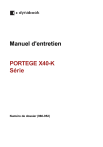
Lien public mis à jour
Le lien public vers votre chat a été mis à jour.
Caractéristiques clés
- Écran
- Clavier
- Pavé tactile
- Ports USB
- Batterie amovible
- Connecteur d'alimentation CA
- Lecteur de carte SD
- Carte LAN sans fil
- SSD
- Module de mémoire
Questions fréquemment posées
Débranchez le câble de la batterie du connecteur CN8021 de la carte SYSTEM. Retirez les vis qui fixent la batterie et débranchez le câble de la batterie du connecteur de la batterie.
Alignez l'encoche du module de mémoire avec celle de l'emplacement de mémoire et insérez délicatement le module dans l'emplacement à un angle d'environ 30 degrés avant de le maintenir enfoncé jusqu'à ce que les loquets de chaque côté s'enclenchent.
Retirez la vis qui fixe le SSD et déconnectez-le du connecteur CN1900 de la carte système. Insérez le nouveau SSD dans le connecteur CN1900 en l'inclinant, poussez-le vers le bas et fixez-le avec la vis.